如果任务管理器损坏,如何查看Windows 10启动应用程序
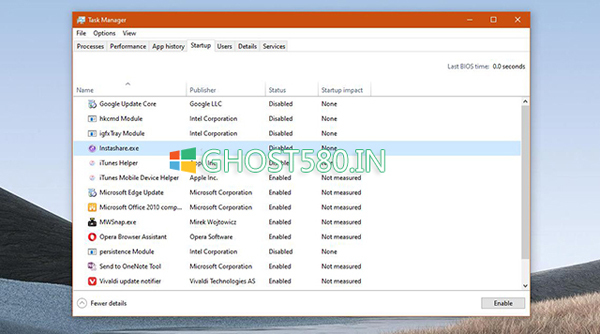
查看配置为在windows 10启动时运行的应用程序列表并不是一件容易的事,因为Microsoft已在“任务”管理器的“启动”选项卡下直接包含了此类信息。
因此,从技术上讲,您要做的就是右键单击任务栏并启动任务管理器,将所有应用配置为在启动时运行,然后与发布者,状态和启动影响等信息一起显示。
通过此屏幕,您可以启用和禁用任何启动项目,在线搜索以获取更多信息,或者仅打开设备上的文件位置。
但是,如果任务管理器损坏并且“启动”选项卡下未显示任何信息,该怎么办? 有没有什么方法可以访问启动应用程序的详细信息而无需使用第三方软件?
其实有。
首先,您可以通过在windows 10的运行对话框(Windows键+ R)中键入以下命令来查看配置为在启动时运行的应用程序的快捷方式(而不是实际进程):
- shell:startup
另一方面,如果您想获得有关配置为在系统启动时运行的所有内容的完整信息,最好的方法是自动运行。
作为Sysinternals套件(由Microsoft拥有)的一部分发布,Autoruns显示的信息太多,以至于某些用户可能会觉得不知所措。您可以查看配置为在启动时运行的所有进程,以及诸如删除项目,在线搜索以获取更多信息,甚至对VirusTotal进行扫描等选项。
如果您想知道VirusTotal与启动项有什么关系,那么在尝试处理恶意软件感染时,该想法实际上很有用。
经常,危害您系统的恶意软件试图通过向windows 10启动菜单添加特定过程来获得持久性。如果这样做,即使重新启动计算机,该恶意软件也会执行。
因此,从技术上讲,自动运行使您可以使用VirusTotal检查特定进程是否感染了恶意软件,从而使您可以使用一长串防病毒引擎来扫描文件。通过捆绑此选项,Sysinternals应用程序可自动执行整个过程,从而使确定特定可执行文件是否被感染的过程变得更加容易。
当然,还有许多其他应用程序可以让您管理启动项,但是鉴于自动运行是Microsoft现在拥有的套件的一部分,因此如果您遇到Windows功能问题,可以尝试一下。
另一方面,如果您确实遇到了任务管理器问题,则最简单的修复方法通常是系统重新启动。某些事件可能会破坏任务管理器,包括恶意软件感染,因此请尝试重新启动计算机以查看一切是否恢复正常,并且可以正确访问启动项。
同时,如果您在启用Windows Defender的情况下运行windows 10,并且认为特定进程可能已被感染,则使用任何有效的工具(任务管理器,自动运行或其他工具)浏览进程的路径就足够了。找到并使用Windows Defender进行扫描。尽管您应该始终运行最新的病毒定义以确保检测到最新的威胁,但此功能在未连接到Internet的设备上尤其有用。
Windows Defender是windows 10中的默认安全解决方案,因此,除非您手动将其禁用,否则应用程序应该在那里保护您的设备。如果存在Internet连接,则Windows Defender会自动下载最新的病毒定义以检测最新的威胁。

 4943986
4943986